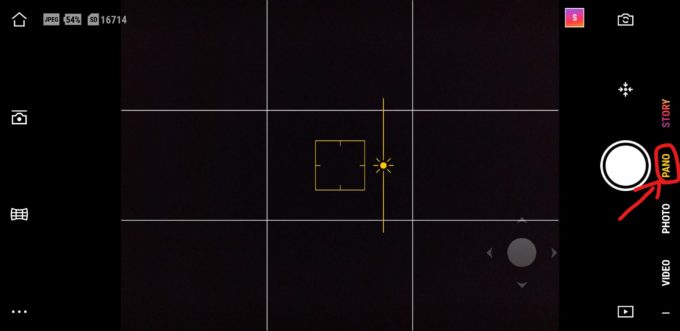小型でジンバルがついていることで人気になったOsmo Pocketですが、実は動画だけではなく、綺麗で迫力のあるパノラマ写真を撮ることもできます。
パノラマ写真はスマホでも撮影することができますが、合成がずれてしまったりと失敗する場合もあります。
しかし、Osmo Pocketはジンバルがあることによって、手ブレなどの失敗が少なく、さらにスマホでとれないパノラマ写真も撮ることができます。

Osmo Pocketのパノラマモード
Osmo Pocketは2種類のパノラマモードを備えています。作例とともに、特徴をご紹介します。以下の作例は、どちらも同じ場所から撮影をしています。
180度パノラマ
まずは、180度パノラマモードです。これは、スマホなどでも撮影することができるパノラマで、前方180度がぐるっと映る写真です。Osmo Pocketでは4枚の写真を合成して作っています。

3×3パノラマ
次に、Osmo Pocketで撮れる特徴的なパノラマである3×3パノラマです。これは、上、真ん中、下をそれぞれ3枚づつ撮影し、合成するパノラマです。
これによって、横だけではなく上と下もしっかりと映すことができます。これによって、空と地面が大きく映るので、普通に写真を撮るよりも臨場感のある写真を撮ることができます。
また、近くのものにはフィッシュアイレンズのような効果が生まれます。
さらに、できた写真はinstagramやTwitterなどSNSでシェアしやすい四角サイズになっています。
パノラマ写真の撮り方
では、パノラマ写真の撮影の仕方を詳しく解説していきます。
パノラマ写真を撮るための準備
まずは、パノラマ写真を撮る準備をします。
Osmo Pocketは以下の動画のように撮影されます。
ご覧の通り、Osmo Pocketのパノラマ写真はジンバル部分だけが自動で動いて必要なショットを撮影、そして合成するという仕方で撮影します。
そのため、本体はブレないように、何かに固定されていなければなりません。
三脚を使う
一番最適な選択肢は、三脚に搭載することです。(Osmo Pocketを三脚で使用する方法は以下の記事にまとめてあります)
これによって、しっかりとパノラマを撮影することができます。
どこかに置く
三脚を持っていない場合、どこか水平な場所に置くのも一つの手です。しかし、Osmo Pocketは台座がない場合、結構不安定なので手を添えるなどの注意が必要です。
手持ちで
三脚もなく、水平な場所もない場合、手持ちでも撮影することができます。
Osmo Pocketの合成はかなり優秀で、多少の手振れは補正してくれます。
以下の作例は、手持ちで撮った3×3パノラマ写真です。
見ての通り、合成ずれは見られません。
しかし、注意しなければいけないのは普段、動画を撮るときの持ち方をしていると作例のように指が映り込んでしまうということです。
Osmo Pocketでの設定
それぞれの撮影モードの特徴と仕組みがわかれば、あとは設定をして撮影をするだけです。
パノラマ撮影の設定は簡単で、まずは初めの画面を右にスワイプしてモード画面を出します。
そしたら、一番下にパノラマ(Pano)というモードがあります。
それをさらにスワイプすることによって180度と3×3パノラマのモードを選択することができます。
ここで、戻ると画面左上にモード設定が反映されているのが確認できるので、あとは構図を決めて撮影ボタンを押すだけです。
スマホと接続している場合
次に、スマホを接続している場合です。
スマホと接続してMimoアプリを使う場合は、まず画面の横または下の部分を一番左にスワイプしてパノラマ(Pano)モードにします。
そして、パノラマモードになったら画面左端のこのボタンから180度と3×3を変更することができます。
撮影した写真の確認方法、データの保存の仕方
撮影をしたら写真を見返したり、パソコンに保存したいと思います。

合成と保存はMimoアプリでしかできない
一番の注意点は180度パノラマも3×3パノラマは、合成はMimoアプリで行われ、保存はスマホに保存されるということです。
したがって、SDカードをパソコンに入れて、保存しようとしてもSDカードの中にはパノラマの元となる4枚または9枚の写真しかありません。
それで保存した気になってしまい、SDカードをフォーマットしてしまうとバラバラの写真しか残らないことになります。
パノラマ写真を保存するときは必ずMimoアプリ経由でスマートフォンに保存をしてください。
PCに保存したい場合
PCに保存したい場合は、いくつかの方法があります。
BluetoothやAirDropを使う
まずは、PCがBluetoothやAirDropに対応していれば、それを経由してPCに送信することができます。
Google Photoなどのクラウドを使う
一番おすすめなのがクラウドを経由して保存する方法です。これをすることによってPCとクラウドの両方にバックアップがとれるので安心です。
方法はスマホやクラウドの種類によっても違いますが、大半はアプリを開くと自動でアップロードされます。
自動でされない場合は、手動でシェアを押して、Google Photoにアップロードという選択肢があると思います。
まとめ
Osmo Pocketは動画ばかりピックアップされていますが、ジンバルがあることによって、スマホとは一線を画した綺麗で特徴的なパノラマ写真が、手軽に撮影することができます。
この記事を参考に、ぜひ綺麗なパノラマ写真を撮影してみてください。